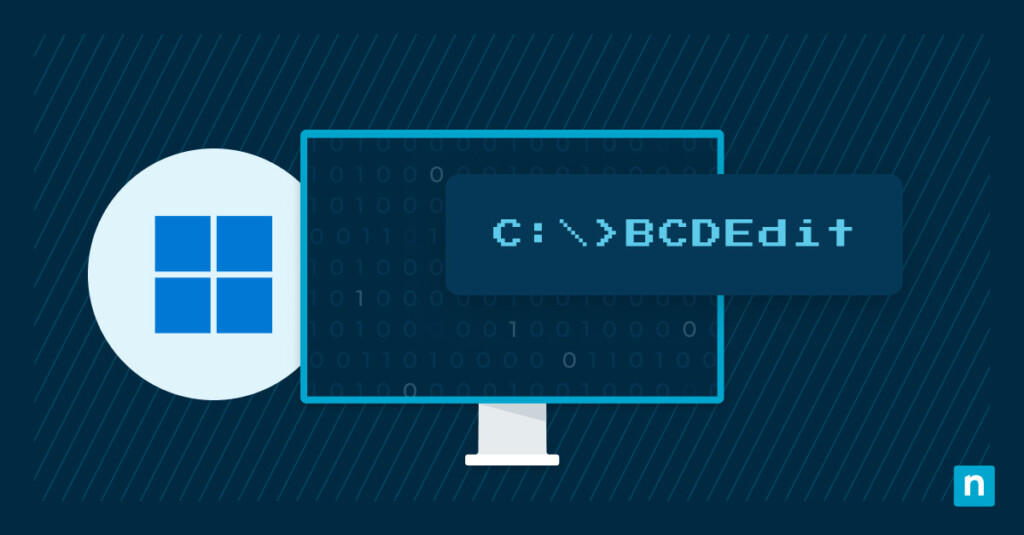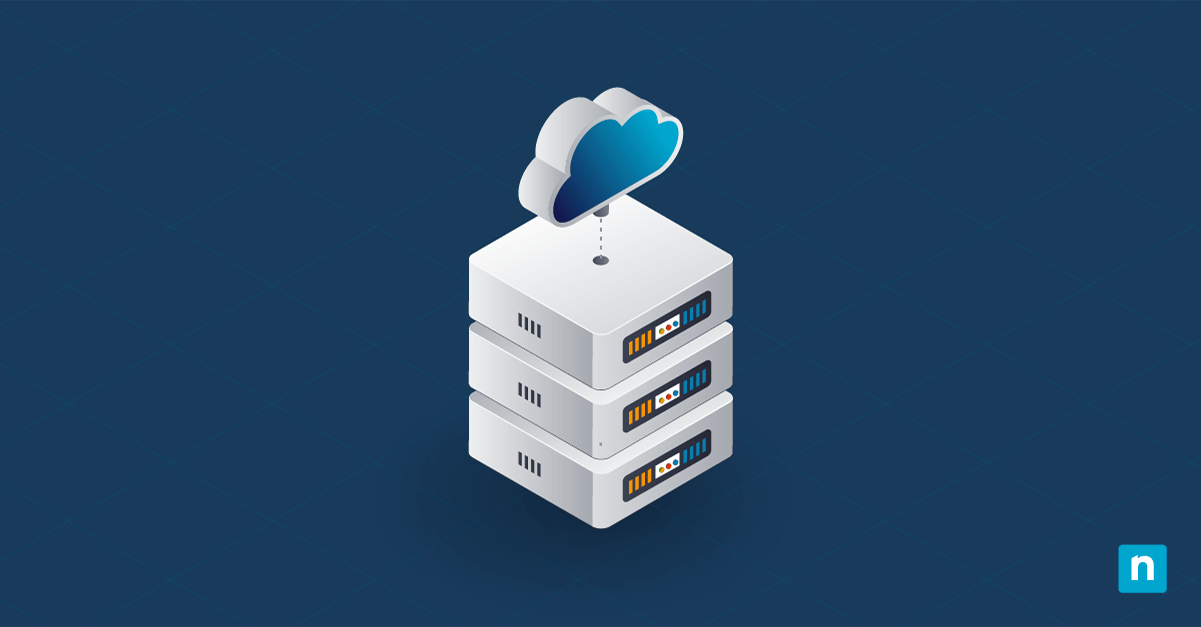Schlüsselpunkte
Was ist BCDEdit?
- BCDEdit ist ein Befehlszeilen-Tool zur Verwaltung von Windows-Boot-Konfigurationsdaten (BCD).
- Es hilft bei der Änderung von Boot-Einstellungen, der Steuerung von Boot-Sequenzen und der Behebung von Boot-Problemen.
Wie man BCDEdit benutzen kann: Wesentliche BCDEdit-Befehle
📌 Boot-Einträge und Konfigurationen anzeigen
bcdedit /enum→ Listet alle Booteinträge auf.bcdedit /v→ Zeigt ausführliche Details zum Booteintrag an.
📌 Erstellen, Exportieren und Wiederherstellen von BCD-Speichern
bcdedit /createstore C:newstore.bcd→ Erzeugt einen neuen BCD-Speicher.bcdedit /export C:bcdexport.bcd→ Exportiert den aktuellen BCD-Speicher.bcdedit /import C:bcdexport.bcd→ Stellt den BCD-Speicher aus dem Backup wieder her.
📌 Ändern von Boot-Einträgen
bcdedit /copy {current} /d "Copied Entry"→ Dupliziert einen Booteintrag.bcdedit /create /d "New Entry" /application osloader→ Fügt einen neuen Booteintrag hinzu.bcdedit /delete {identifier}→ Entfernt einen Booteintrag.
📌 Anpassen der Bootmanager-Optionen
bcdedit /default {identifier}→ Legt den Standard-Boot-Eintrag fest.bcdedit /timeout 30→ Legt die Zeitüberschreitung für das Bootmenü fest (in Sekunden).bcdedit /displayorder {identifier1} {identifier2}→ Ordnet die Einträge im Bootmenü neu an.
📌 Fehlersuche und Wiederherstellung
bcdedit /bootdebug {identifier} ON→ Aktiviert die Boot-Fehlersuche.bcdedit /set {current} bootstatuspolicy ignoreallfailures→ Behebt Bootschleifen.bcdedit /set {default} device partition=C:→ Weist die Boot-Partition zu.bcdedit /ems {identifier} ON→ Aktiviert die Notfallmanagementdienste (EMS).
📌 Multi-Boot-Konfigurationen
bcdedit /set {bootmgr} path EFIMicrosoftBootbootmgfw.efi→ Gibt einen benutzerdefinierten Bootmanagerpfad an.bcdedit /set {current} device partition=G:→ Weist ein benutzerdefiniertes Boot-Gerät zu (zum Beispiel VHD, externe Festplatte).
BCDEdit für Boot-Fehlerbehebung und -Wiederherstellung
- Führen Sie
bcdboot C:Windowsaus, um den Windows Boot Loader wiederherzustellen. - Verwenden Sie
bcdedit /rebuildbcd, um fehlende Booteinträge zu überprüfen und zu reparieren. - Löschen Sie beschädigte Booteinträge mit
bcdedit /delete {identifier}.
Jede Interaktion mit einem Windows-Betriebssystem beginnt mit einem erfolgreichen Startvorgang, der den Weg für eine stabile Benutzerumgebung ebnet. Im Mittelpunkt dieses Prozesses steht der BCD-Speicher (Boot Configuration Data), in dem die wesentlichen Boot-Informationen gespeichert sind, die das System während des Startvorgangs steuern. Die Verwaltung dieser wichtigen Daten übernimmt das Befehlszeilenprogramm BCDEdit, oder „Boot Configuration Data Editor“.
Sorgen Sie für Konsistenz über alle Endpunkte hinweg. Automatisieren Sie Ihre Boot-Konfigurationsaufgaben mit benutzerdefinierten BCDEdit-Skripten mit NinjaOne.
Erfahren Sie jetzt mehr über die Automatisierungsfunktion von NinjaOne!
Was ist BCDEdit?
BCDEdit ist ein Befehlszeilentool, das für die Verwaltung des BCD-Speichers entscheidend ist, einer Firmware-unabhängigen Datenbank, die sich auf der Systempartition befindet, normalerweise unter BootBCD. Die grundlegende Aufgabe von BCDEdit besteht darin, die Systemstabilität und Wiederherstellbarkeit durch eine präzise Verwaltung der Bootkonfiguration zu gewährleisten. BCDEdit ermöglicht Benutzer:innen und Administrator:innen die Verwaltung von Boot-Einträgen, die Änderung von Boot-Einstellungen und die Steuerung des System-Boot-Prozesses, wobei normale, sichere oder verschiedene Fehlerbehebungs-Boot-Modi zur Verfügung stehen.
Was ist der Zweck von BCDEdit?
BCDEdit-Befehle ändern Einstellungen im BCD-Speicher, die das Verhalten des Betriebssystemladers beim Booten bestimmen, einschließlich der Treiber- und Systemdateien und der Reihenfolge, in der sie geladen werden sollen. BCDEdit ist von zentraler Bedeutung für die Fehlerbehebung, die Aktivierung des abgesicherten Modus bei Systemausfällen und die Verwaltung von Booteinträgen in Multiboot-Umgebungen, was zu einer reibungslosen Systemwiederherstellung und -wartung beiträgt.
Die Umstellung von „boot.ini“ auf den BCD-Speicher und BCDEdit, die mit Windows Vista begann, führte zu einem strukturierteren, sichereren und flexibleren Framework für die Verwaltung von Boot-Konfigurationen und verbesserte die Sicherheit und Kontrolle über den Boot-Prozess.
Wichtige Funktionen und Befehle von BCDEdit
Das Verständnis der BCDEdit-Befehle und ihrer Interaktionen ist für eine effektive Boot-Verwaltung entscheidend. So ist beispielsweise /enum, die Standard-Laufzeitoption, von zentraler Bedeutung für die Auflistung aller Einträge, da es den einfachen Zugriff auf Systemidentifizierungscodes erleichtert. Der Parameter {current} in der BCDEdit-Syntax ist ein leistungsfähiges Tool, das Operationen mit dem aktuellen Booteintrag des Systems ermöglicht und viele Aufgaben vereinfacht.
Erhaltung grundlegender Hilfe
Liste der BCDEdit-Befehle oder detaillierte Hilfe zu einem bestimmten Befehl anzeigen:
- bcdedit /? [Befehl] – z. B.:
- bcdedit /? createstore, um detaillierte Informationen über die Verwendung des Befehls bcdedit createstoreanzuzeigen.
Bearbeitung eines Speichers
Erstellung eines neuen leeren Bootkonfigurationsdatenspeichers
- bcdedit /createstore C:newstore.bcd
Exportieren des Systemspeicherinhalts in eine Datei
- bcdedit /export C:bcdexport.bcd
Wiederherstellung des Systemspeichers mit einer Backup-Datei
- bcdedit /import C:bcdexport.bcd
Angabe des Speichers, der für die meisten BCDEdit-Befehle verwendet werden soll
- bcdedit /store C:externalstore.bcd
Einstellen des Systemspeichergeräts (betrifft nur EFI-basierte Systeme)
- bcdedit /sysstore {fwbootmgr}
Bearbeitung von Einträgen in einem Speicher
Erstellung einer Kopie eines bestimmten Booteintrags
- bcdedit /copy {current} /d „Copied Entry“
Erstellung eines neuen Eintrags im Bootkonfigurationsdatenspeicher
- bcdedit /create /d „Neuer Eintrag“ /application osloader
Löschen eines Elements aus einem bestimmten Eintrag
- bcdedit /delete {identifier}
Erstellung von Spiegelung der Einträge im Speicher
- bcdedit /mirror {identifier}
Änderung der Optionen für Einträge
Löschung eines bestimmten Elements aus einem Booteintrag
- bcdedit /deletevalue {identifier} element
Festlegung eines Wertes für eine Option für Einträge
- bcdedit /set {bootmgr} flightsigning on
Steuerung der Ausgabe
„Enum“ ist auch die Standard-Laufzeitoption. Das heißt, die Ausführung von bcdedit/enum ist gleichzusetzen mit der Ausführung von bcdedit ohne Parameter. Oft kombiniert mit dem Switch /v (ausführlich), um auf alle Bezeichner zugreifen zu können.
Auflisten aller Einträgen in einem Speicher
- bcdedit /enum
Ausführlicher Modus; zeigt alle Bezeichner in voller Länge an
- bcdedit /v
Steuerung des Bootmanagers
Einmalige Anzeigereihenfolge für den nächsten Bootvorgang angeben
- bcdedit /bootsequence {identifier}
Standardeintrag für die Auswahl des Bootmanagers angeben
- bcdedit /default {identifier}
Anzeigereihenfolge des Bootmanagers festlegen
Optional können die Optionen /addfirst und /addlast einen Eintrag an den Anfang bzw. das Ende der Anzeigereihenfolge hinzufügen:
- bcdedit /displayorder [/addfirst|/addlast] {identifier1} {identifier2} [{identifier3} …]
So geben Sie die Wartezeit an, bevor der Bootmanager den Standardeintrag auswählt
- bcdedit /timeout 30
Anzeigereihenfolge für das Tools-Menü festlegen
- bcdedit /toolsdisplayorder {identifier}
Optionen für Notfallmanagementdienste (EMS)
Aktivieren/Deaktivieren von EMS für den Bootmanager selbst
- bcdedit /bootems {identifier} ON
Aktivieren/Deaktivieren von EMS für den angegebenen OS-Boot-Eintrag
- bcdedit /ems {identifier} ON
Festlegung globaler EMS-Einstellungen für den Computer
Der Parameter baudrate im Befehl /emssettings gibt die Baudrate für eine serielle Konsolenverbindung bei Verwendung von Notfallmanagementdiensten (EMS) an. Eine höhere Baudrate ermöglicht eine schnellere Datenübertragung, aber beide Enden der Verbindung müssen sich auf die Baudrate einigen, um effektiv zu kommunizieren. Diese Einstellung ist entscheidend für die ordnungsgemäße Einrichtung und Funktionalität, wenn eine serielle Konsole für die Fernverwaltung oder Fehlerbehebung verwendet wird.
- bcdedit /emssettings baudrate:115200
Fehlerbehebung
Aktivieren/Deaktivieren des Boot-Debuggers
- bcdedit /bootdebug {identifier} ON
Aktivieren/Deaktivieren des Kernel-Debuggers
- bcdedit /debug {identifier} ON
Festlegung des Hypervisor-Parameters
- bcdedit /hypervisorsettings hypervisordebug ON
Diese Liste gibt einen umfassenden Überblick über die BCDEdit-Befehlszeilenoptionen die für die Verwaltung von Boot-Konfigurationen und die Fehlerbehebung auf Windows-Systemen zur Verfügung stehen.
Verwendung von BCDEdit für Boot-Fehlerbehebung und -Wiederherstellung
BCDEdit hilft bei der Lösung von Boot-Problemen und der Behebung von Fehlern, die den korrekten Start von Windows verhindern. Es bietet eine Befehlszeilenschnittstelle für die Verwaltung von Bootkonfigurationsdaten-Speichern (BCD), die eine präzise Kontrolle über Bootoptionen und -einstellungen ermöglicht.
Schritt-für-Schritt-Anleitung für die Verwendung von BCDEdit zur Behebung häufiger Boot-Probleme
Häufig entstehen Boot-Probleme durch falsche oder fehlende Boot-Konfigurationseinstellungen. Wenn zum Beispiel der Eintrag des Bootmanagers beschädigt oder gelöscht wurde, kann BCDEdit helfen, ihn wiederherzustellen:
- Starten Sie die Eingabeaufforderung als Administrator.
- Zeigen Sie die aktuellen Boot-Einträge mit bcdedit /enum an.
- Stellen Sie fest, ob Einträge fehlen oder falsch sind.
- Verwenden Sie bcdedit /create, um fehlende Einträge zu erstellen, oder bcdedit /set, um fehlerhafte Einstellungen zu korrigieren.
- Starten Sie das System neu, um die Änderungen zu übernehmen.
Behebung von Bootfehlern und -ausfällen mit BCDEdit-Befehlen
BCDEdit-Befehle sind bei der Behebung von verschiedenen Boot-Fehlern vielseitig einsetzbar:
- Sie können Boot-Datensätze mit bcdboot C:Windows reparieren, um den Windows-Bootloader wiederherzustellen.
- Sie können die richtige Bootpartition mit „bcdedit /set {default} device partition=C“ setzen.
- Sie können Bootmanager-Einstellungen auf Standard mit bcdedit /deletevalue zurücksetzen, um falsche Einstellungen zu entfernen.
Verwendung von BCDEdit für die neue Erstellung der Bootkonfiguration
Bei schwerwiegenden Boot-Problemen kann es notwendig sein, die Boot-Konfiguration neu zu erstellen:
- Sie können für den vorhandenen BCD-Speicher mit „bcdedit /export C:BCD_Backup.bcd“ Backup führen.
- Sie können den aktuellen BCD-Speicher mit „bcdedit /store C:WindowsSystem32ConfigBCD-Template /createstore“ löschen.
- Erstellen Sie neue Einträge und setzen Sie entsprechende Werte mit “bcdedit /create“ und „bcdedit /set“.
- Falls erforderlich, können Sie mit „bcdedit /import C:BCD_Backup.bcd“ Backups importieren.
Beispiele für die Boot-Fehlerbehebung mit BCDEdit
Behebung von Boot-Schleifen
Die Deaktivierung des automatischen Neustarts bei Systemausfällen ist ein gängiger Schritt zur Fehlerbehebung der Bootschleife:
- bcdedit /set {current} bootstatuspolicy ignoreallfailures
Zuweisung eines Boot-Geräts in einer VM oder einem Server
In virtualisierten Umgebungen ist die Angabe des Boot-Geräts entscheidend. So können Sie das Boot-Gerät für die VM festlegen:
- bcdedit /set {current} device boot
Aktivieren der Fehlerbehebung in VM oder Server
- bcdedit /set {current} bootdebug on
Festlegen des Bootmanagerpfads
In Fällen, in denen Server oder VMs von einem Netzwerk oder einem freigegebenen Laufwerk booten, kann die Angabe des Pfads des Bootmanagers mit bcdedit /set {bootmgr} path sharedbootmgr entscheidend sein.
Mit diesen Methoden erweist sich BCDEdit als unschätzbares Tool für die Diagnose und Behebung von Boot-Problemen. Man kann somit sicherstellen, dass Systeme auch bei fehlerhaften Konfigurationen zugänglich und betriebsbereit bleiben.
Anpassen der Bootoptionen mit BCDEdit
Diese Beispiele geben einen Einblick in die fortschrittlichen Anpassungsmöglichkeiten von BCDEdit, die eine präzise Kontrolle über die Boot- und UEFI-Einstellungen bieten, um den spezifischen betrieblichen Anforderungen gerecht zu werden.
Änderung des Standard-Boot-Eintrags
- bcdedit /default {identifier}
Änderung des Boot-Timeouts und Verwaltung des Boot-Menüs
Die Anpassung der Boot-Zeitüberschreitung kann bei der Fehlerbehebung helfen. Wertparameter in Sekunden.
- bcdedit /timeout 30
Hinzufügen und Entfernen von Booteinträgen
Einen neuen Eintrag erstellen
- bcdedit /create
Einen Eintrag löschen
- bcdedit /delete {identifier}
Erweiterte Anpassungsmöglichkeiten: Sicheres Booten, UEFI-Einstellungen
- Aktivierung von Secure Boot: bcdedit /set {current} secureboot on.
- Anpassung der UEFI-Einstellungen: bcdedit /set {fwbootmgr} displayorder {bootmgr} {identifier}.
- Deaktivierung von Secure Boot: bcdedit /set {current} secureboot off
- Festlegung eines benutzerdefinierten Bootlogos: bcdedit /set {bootmgr} custom:16000002 „C:pathtologo.bmp“
- Zugriff auf die UEFI-Einstellungen beim nächsten Start: bcdedit /set {fwbootmgr} displayorder {bootmgr} {identifier}
- Festlegung eines benutzerdefinierten Boot-Geräts: bcdedit /set {current} device partition=G:
BCDEdit in Multiboot-Umgebungen
Überblick über Multi-Boot-Konfigurationen
Multi-Boot-Setups ermöglichen die Koexistenz verschiedener, beim Booten wählbarer Systeme. Multi-Boot-Konfigurationen ermöglichen es einem Computer, mehrere Betriebssysteme wie Windows und Linux auf separaten Partitionen oder Laufwerken auf demselben Rechner zu hosten, sodass Benutzer:innen wählen können, welches Betriebssystem beim Start gebootet werden soll. Diese Einrichtung ist für alle nützlich, die aus Gründen der Softwarekompatibilität, der Entwicklung, des Testens oder der persönlichen Vorlieben auf verschiedene Betriebssystemumgebungen zugreifen müssen.
BCDEdit kann mit Linux-Bootloadern wie GRUB und LILO in einem Multi-Boot-Setup koexistieren. In der Regel wird ein Bootmanager/Loader als primär festgelegt, der dann die anderen in der Kette lädt. Sie können GRUB zum Beispiel so konfigurieren, dass der von BCDEdit gesteuerte Windows Boot Manager geladen wird.
Herausforderungen und Lösungen
Herausforderungen ergeben sich aus unterschiedlichen Boot-Konfigurationen, wie BIOS vs. UEFI. Die Lösung besteht oft darin, Tools von Drittanbietern wie EasyBCD zu verwenden oder einen Loader so zu konfigurieren, dass er den anderen verketten kann.
Best Practices
- Reihenfolge der Installation: Installieren Sie zuerst Windows, da Linux-Installationsprogramme in der Regel vorhandene Windows-Installationen erkennen, während dies umgekehrt nicht der Fall ist.
- Bootmanager-Tools: Verwenden Sie ein Tool eines Drittanbieters wie EasyBCD zur Verwaltung von Multi-Boot-Setups. Dies bietet eine grafische Oberfläche zur Konfiguration von Booteinträgen für verschiedene Betriebssystem-Bootmanager.
- Backups: Bewahren Sie eine Backup-Kopie der Boot-Konfigurationsdaten auf, um sie im Falle einer Fehlkonfiguration wiederherstellen zu können.
- Dokumentation: Führen Sie eine ausführliche Dokumentation Ihrer Boot-Konfiguration, einschließlich aller benutzerdefinierten Booteinträge oder Einstellungen.
- Regelmäßige Bewertungen: Überprüfen und aktualisieren Sie Ihre Boot-Konfiguration regelmäßig, um sicherzustellen, dass sie den aktuellen Systemanforderungen entspricht.
- Prüfung: Testen Sie neue Konfigurationen gründlich in einer Test-Umgebung, bevor Sie diese auf ein Live-System anwenden.
- Tools zur Wiederherstellung: Halten Sie Boot-Wiederherstellungs-Tools bereit und machen Sie sich mit den Wiederherstellungsverfahren vertraut.
- Lernen: Informieren Sie sich in Foren, Communities und renommierten technischen Publikationen über die neuesten Best Practices und Tools für das Multi-Boot-Management.
BCDEdit und Virtualisierungsplattformen
Virtualisierungsplattformen wie VMWare, Hyper-V, KVM, Xen und VirtualBox ermöglichen die Ausführung mehrerer Betriebssysteme auf einem einzigen physischen Rechner, jedes innerhalb seiner eigenen virtuellen Maschine (VM). In virtuellen Umgebungen arbeitet BCDEdit innerhalb der Windows-VMs genauso wie auf einem physischen Rechner und verwaltet Boot-Konfigurationsdaten.
Besondere Überlegungen, Einschränkungen und Tipps:
- Wenn Sie BCDEdit mit virtuellen Maschinen verwenden, stellen Sie sicher, dass die Boot-Firmware der VM der vorgesehenen Konfiguration entspricht (BIOS/UEFI).
- Stellen Sie sicher, dass die VM-Einstellungen mit den Boot-Konfigurationen übereinstimmen.
- Halten Sie die VM-Boot-Konfigurationen einfach, um Konflikte zu vermeiden.
- Verwenden Sie Snapshots, um bei Experimenten auf bekannt gute Konfigurationen zurückzugreifen.
Fortgeschrittene Themen in BCDEdit
- Fehlerbehebung und Leistungsoptimierung: Verwenden Sie BCDEdit für die Fehlerbehebung beim Booten und konfigurieren Sie Boot-Parameter für die Leistungsoptimierung.
- Skripterstellung zur Automatisierung: Automatisieren Sie Boot-Konfigurationsaufgaben, indem Sie BCDEdit-Befehle in Batch-Dateien oder PowerShell-Skripten skripten.
- Interaktionen mit Sicherheitsfunktionen: BCDEdit-Befehle können sich auf Sicherheitsfunktionen wie BitLocker auswirken, indem sie die Boot-Konfigurationen ändern.
- Bereitstellung von Windows: Die Anpassung von Bootkonfigurationen in Bereitstellungsszenarien ermöglicht verschiedene Bootoptionen und Tools zur Fehlerbehebung für neu bereitgestellte Windows-Installationen.
Überlegungen zur Sicherheit
Bei der Verwendung von BCDEdit müssen Sie sich unbedingt über die Auswirkungen auf die Sicherheit im Klaren sein und sicherstellen, dass angemessene Schutzmaßnahmen getroffen werden.
- Berechtigungsstufen: Es erfordert Administratorrechte, sodass nur autorisierte Benutzer:innen Boot-Konfigurationen ändern können.
- Fehleranfällig: Eine unsachgemäße Verwendung kann dazu führen, dass Systeme nicht mehr gebootet werden können, was bei böswilliger Verwendung ein Risiko darstellt.
- Secure Boot: Durch die Änderung der Booteinstellungen kann Secure Boot möglicherweise deaktiviert werden, wodurch der Schutz vor Bootkit-/Rootkit-Infektionen geschwächt wird.
- Zugangskontrolle: Die Beschränkung des Zugriffs auf BCDEdit und die Gewährleistung einer strengen Benutzerkontenkontrolle sind entscheidend, um unbefugte Änderungen zu verhindern.
Diese fortgeschrittenen Anwendungen von BCDEdit veranschaulichen seine Vielseitigkeit und entscheidende Rolle bei verschiedenen Aspekten der Systemkonfiguration und Fehlerbehebung.
FAQ zur BCDEdit-Fehlerbehebung
F: Ich habe mit BCDEdit einen Fehler gemacht. Wie kann ich Änderungen rückgängig machen?
A: Verwenden Sie „bcdedit /import“, um von einem Backup des BCD-Speichers wiederherzustellen.
F: Wie kann ich meine aktuelle Boot-Konfiguration anzeigen?
A: Führen Sie „bcdedit /enum“ aus, um alle Einträge im Speicher aufzulisten.
F: Ich erhalte die Fehlermeldung „Der Bootkonfigurationsdaten-Speicher konnte nicht geöffnet werden.“ Was soll ich tun?
A: Stellen Sie sicher, dass Sie die Eingabeaufforderung als Administrator ausführen.
F: Wie kann ich einen neuen Booteintrag hinzufügen?
A: Verwenden Sie „bcdedit /copy“, um einen bestehenden Eintrag zu kopieren, und ändern Sie dann den neuen Eintrag mit „bcdedit /set“.
F: Wie kann ich die Bootreihenfolge ändern?
A: Verwenden Sie „bcdedit /displayorder“, gefolgt von den Bezeichnern der Einträge in der gewünschten Reihenfolge.
F: Wie richte ich das Booten auf einer VHD (Virtual Hard Disk) ein?
A: Erstellen Sie einen neuen Eintrag mit „bcdedit /copy {current} /d ‚Description‘“ und setzen Sie dann das Gerät und „osdevice“ auf den VHD-Pfad mit „bcdedit /set“.
F: Wie kann man Hyper-V beim Booten aktivieren oder deaktivieren?
A: Verwenden Sie „bcdedit /set hypervisorlaunchtype auto“ zum Aktivieren oder „bcdedit /set hypervisorlaunchtype off“ zum Deaktivieren.
F: Wie kann ich Boot-Probleme mit BCDEdit beheben?
A: Aktivieren Sie die Boot-Fehlerbehebung mit „bcdedit /bootdebug on“, und konfigurieren Sie die Fehlerbehebungs-Einstellungen mit „bcdedit /dbgsettings“.
F: Wie aktiviert man EMS für einen Booteintrag?
A: Verwenden Sie „bcdedit /ems {identifier} on“, um EMS für die Fehlerbehebung zu aktivieren. Verwenden Sie „bcdedit /bootems {identifier} on“, um EMS auf dem Bootmanager selbst zu aktivieren.
Lösen Sie Bootkonfigurationsprobleme aus der Ferne mit NinjaOnes leistungsstarken Fernzugriffsfunktionen!
Hier finden Sie die vollständige Aufschlüsselung! In unserem Video erfahren Sie, was BCDEdit ist und wie man es benutzen kann.
Weitere Ressourcen
Für Open-Source-Alternativen oder Ergänzungen zu BCDEdit sollten Sie vielleicht einen Blick auf Bootloader-Projekte wie GRUB werfen. Der Artikel BCDEdit-Befehlszeilenoptionen auf Microsoft Learn ist ein guter Ausgangspunkt für weiteres Lernen. Weitergehende Themen und Anwendungsfälle werden in den Artikeln BCDBoot-Befehlszeilenoptionen sowie BCD-Systemspeichereinstellungen für UEFI für die Verwendung von Secure Boot (empfohlen).
BCDEdit: Beherrschung des Bootens
BCDEdit ist ein Eckpfeiler im Bereich der Windows-Boot-Verwaltung. Das Tool sorgt für einen reibungslosen Systemstart und ermöglicht die Fehlerbehebung und Wiederherstellung. Die Beherrschung dieses Dienstprogramms verbessert die Kontrolle über die Starteinstellungen und ist für IT-Teams ein wichtiger Rettungsanker bei Systemfehlern.